Im Mail Designer 365 Delivery Hub kannst du E-Mail-Kampagnen über deine eigene E-Mail-Domäne an deine Zielgruppe(n) verschicken.
Um eine neue Absenderadresse für den Versand anzulegen, gehe zu Delivery Hub > Absenderadressen.
Unter Absenderadressen für Kampagnen siehst du das Eingabefeld für eine neue E-Mail-Domäne. Gib deine E-Mail-Adresse und einen Absendernamen (z. B. dein Unternehmen):
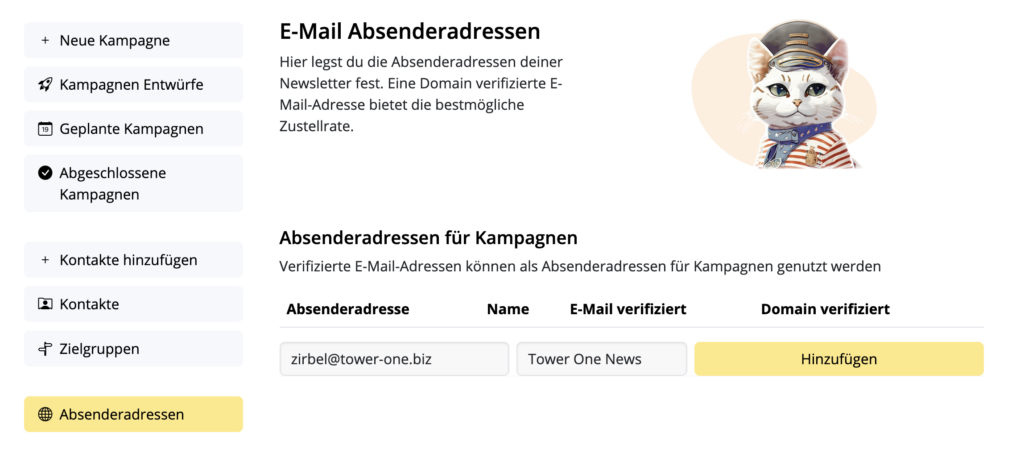
Kurz danach bekommst du eine Bestätigungs-E-Mail. Klicke auf den Link in der Mail, um zu bestätigen, dass sie dir gehört:
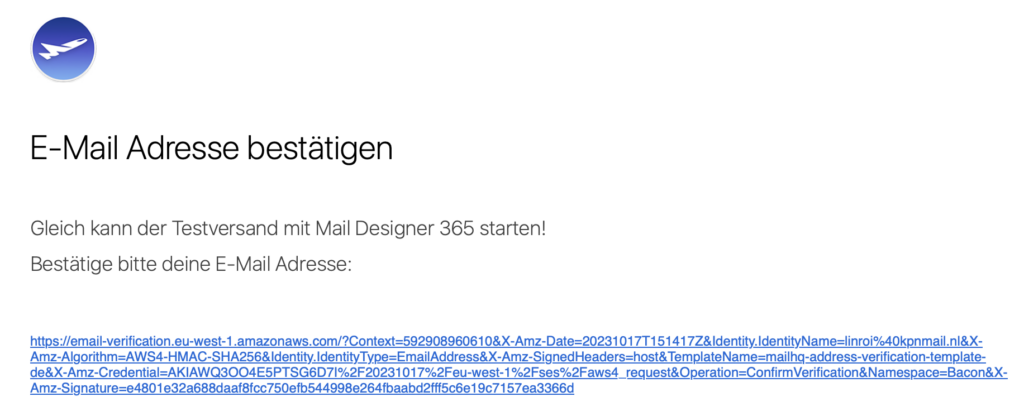
Wichtig: Weitere Schritte für die Verifizierung
Obwohl deine E-Mail-Adresse jetzt für den Versand bestätigt ist, ist es auch empfehlenswert, deine E-Mail-Domäne zu verifizieren. Dieser Schritt ist wichtig und verhindert, dass deine E-Mails als Spam markiert werden. Ohne eine verifizierte E-Mail-Domäne kann es zu Problemen mit der Zustellbarkeit kommen.
Auf dieser Seite findest du Schritt-für-Schritt Informationen, wie du deine E-Mail-Domäne schnell und einfach verifizieren lassen kannst.
Wie können wir helfen?
Auf einen Blick
Hintergründe
Layoutblöcke
Mit Text arbeiten
Links und Buttons
Textstile
Tabellen
Bildbereiche
Bilder
Retina-Bilder
Grafiken und mehr
Kreative Tools
Erweiterte Design-Techniken
Mobile Optimierung
Klartext-Darstellung
Inbox-Vorschau
Vorschau
Vorbereitung vor dem Senden
E-Mail-Versand
HTML Export
Teilen
